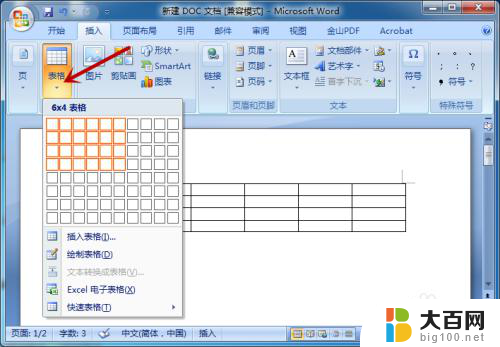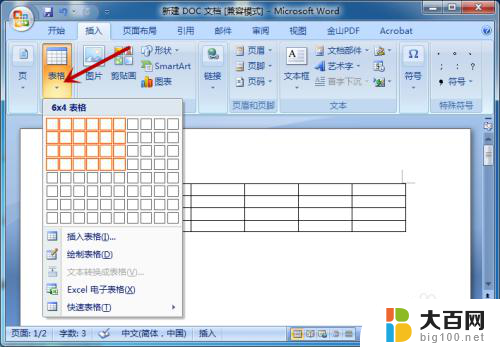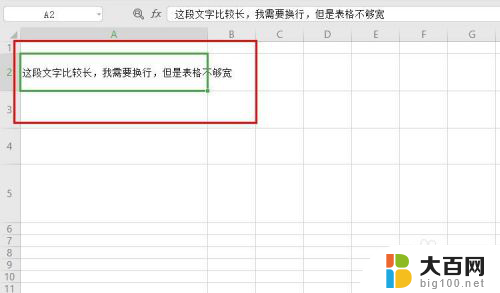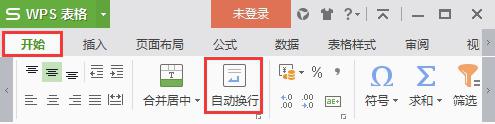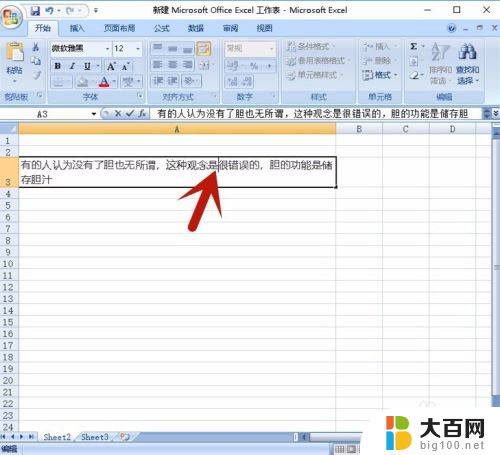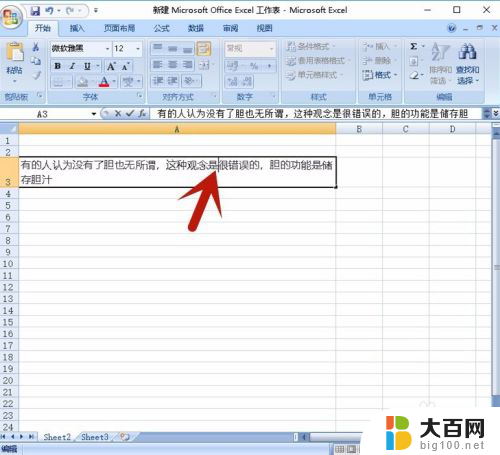表格不自动换行怎么设置 excel表格单元格内容不自动换行的解决办法
更新时间:2023-12-02 12:45:52作者:jiang
在使用 Excel 编辑表格时,我们经常会遇到表格单元格内容过长而自动换行的问题,这种情况下,表格的美观性和整洁度就会受到影响。为了解决这个问题,我们可以采取一些简单的操作来控制单元格内容的换行。通过调整单元格的行高和列宽,或者使用文本换行符来手动控制换行位置,都可以有效解决表格不自动换行的困扰。下面我将详细介绍一些解决办法,帮助您在使用 Excel 编辑表格时更加得心应手。
具体步骤:
1.如图一我们在单元格内粘贴了大量的文字,当我们在它处点击后。一部分文字被遮挡,无法自动换行。

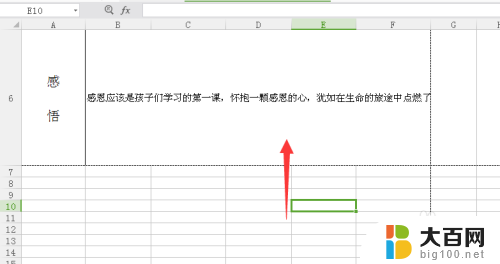
2.手动换行:双击需要手动换行的单元格,在我们需要换行的字符后面,点击鼠标,使光标在此处闪烁。

3.然后按Alt+Enter 键,我们可以完成换行。然后依次操作完成换行。
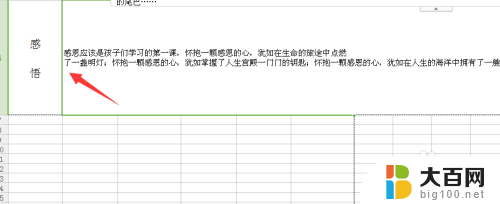
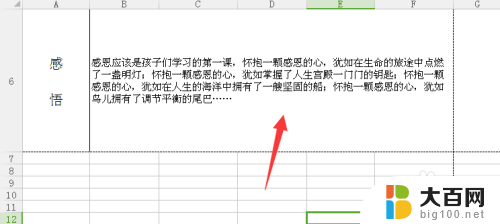
以上是关于如何设置表格不自动换行的全部内容,如果您遇到相同的问题,可以参考本文中介绍的步骤进行修复,希望这对您有所帮助。